شکستن قفل فایل اکسل
فرض می کنیم با یکی از روشهای رمزگذاری فایلهای اکسل اقدام به افزایش برنامه های اکسلی خود کرده اید و بنا به هر دلیلی نیاز دارید که پسورد اکسل را به دست آورده و یا رمز فایل اکسل را بردارید . پس در ادامه همراه باشید تا از آموزش کامل برداشتن رمز اکسل استفاده نمائید. ( پیدا کردن رمز فایل اکسل )
روش اول برداشتن رمز workbook
از فایل اکسل خود یک کپی تهیه کنید .
پسوند فایل کپی شده را به ZIP تغییر دهید .
فایل را با استفاده از WinRar باز کنید یک فایل با نام Workbook.xml داخل پوشه xl مانند تصویر زیر مشاهده می کنید .
فایل فوق را دراگ کنید کنار فایل خود که پسوند را تغییر داده اید قرار دهید.
حالا فایل را با برنامه Notpad++ باز کنید .
به دنیال کلمه lockStructure بگردید .
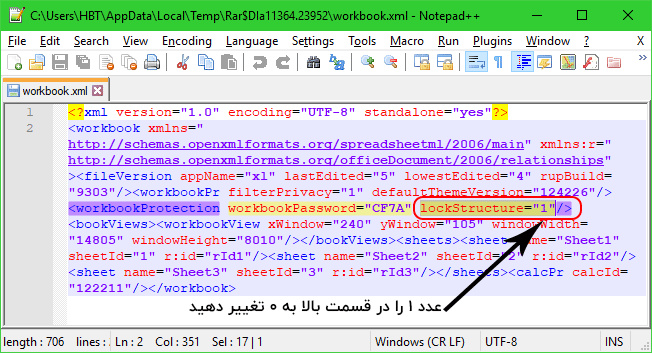
وقتی پیدا کردید روبروی آن عدد ۱ نوشته شده است که باید آن را به ۰ تغییر دهید.
فایل را ذخیره کنید ، پیغام زیر نمایش داده می شود روی YES کلیک کنید.
روش دوم برداشتن پسورد از Sheet اکسل
اگر یکی از شیتهای اکسل با روش protect Sheet رمزنگاری شده بود باز هم می توانید بدون نیاز به برنامه خاصی آن را رمزگشایی کرده و پسورد آن را بردارید ، در این روش شما نمی توانید از خود رمز مطلع شوید ولی می توانید آن را موقت برداشته و مجددا همان رمز را بدون اینکه بدانید چه چیزی بوده روی همان شیت اکسل قرار دهید ، برای این کار مراحل زیر را انجام دهید . ( پیدا کردن رمز فایل اکسل )
یک کپی از فایل اکسل تهیه کرده و پسوند آن را به zip تغییر دهید .
فایل ایجاد شده را با winrar باز کنید . ( دانلود نرم افزار Winrar )
وارد پوشه xl و سپس پوشه worksheets شوید .
شیت مورد نظر که با پسوند xml مشاهده می کنید را با برنامه Notpad++ باز کنید.
بخشی را که در تصویر زیر مشخص شده پیدا کنید و آن را حذف نمائید.
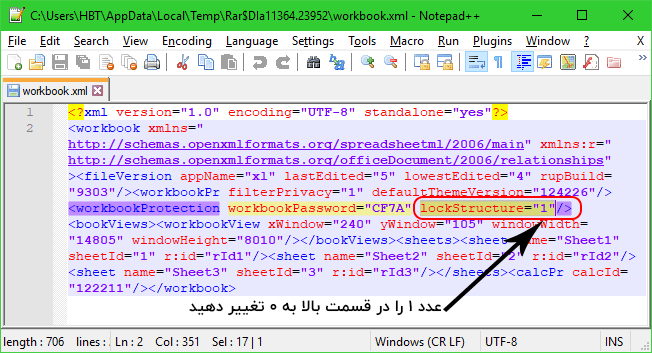
فایل را ذخیره کنید .
نکته : می توانید این قسمت را Cut کرده و بعدا همانجا قرار دهید تا فایل به حالت اول برگردد.
روش سوم برداشتن پسورد باز شدن اکسل
این روش رمزنکاری مطمئن ترین روش برای حفاظت از فایل اکسل است و اگر از این روش استفاده میکنید سعی کنید رمزی که قرار می دهید را فراموش نکنید ، چرا که بازیابی آن سخت می باشدو نیازمند یک کامپیوتر قوی و شاید زمان زیادی باشد ، که این زمان نسبت به سطح دشواری رمز متفاوت خواهد بود.
- برنامه Password Recovery Bundle را دانلود کنید.
- برنامه را نصب کرده و با استفاده از سریال نامبری که درون آن قرار داده شده آن را رجیستر کنید.
- در پنجره اصلی نرم افزار مانند تصویر زیر گزینه Excel Password را انتخاب نمائید.
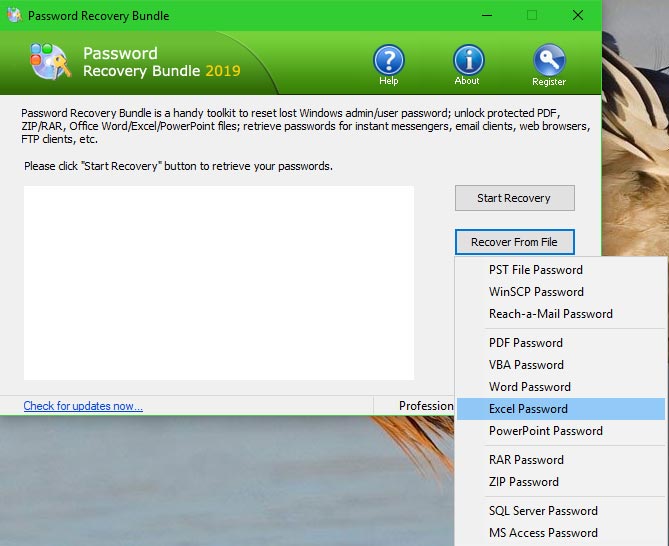
- در پنجره بعدی که باز می شود ، نوع رمزگشایی را انتخاب نمائید که گزینه اول است.
- در مراحل بعدی باید به نرم افزار کمک کنید تا زمان کمتری صرف کند.
- در انتها باید منتظر باشید که نرم افزار با تمام قدرت و سرعت بالا رمز های مختلف را تست کرده و رمز فایل شما را پیدا کند.
نکته : نسبت به سطح دشواری رمز این زمان می تواند بسیار متغیر باشد.
روش چهارم شکستن قفل فایل اکسل با VBA
در همان برنامه قبلی به جای پسور اکسل گزینه VBA را انخاب نمائید.
به راحتی و سریعترین زمان ، پسورد بخش VBA را حذف میکند.
نرم افزار یک فایل اکسل دیگر در کنار فایل اصلی شما ایجاد می کند که فاقد پسورد VBA می باشد.








دیدگاهتان را بنویسید